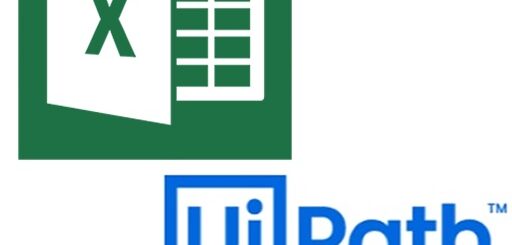UiPath:CSVデータの取込み方法と文字化け対策・エンコードの指定
◆CSVデータの取込み方法
RPAでデータを取り込んで使いたい時も多いので、まずCSVデータの取込みについて説明していきます。
今回取り込む練習で使うのは以下のようなシートです。
ファイル名:サンプル1.csv
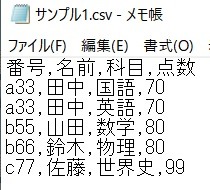
|
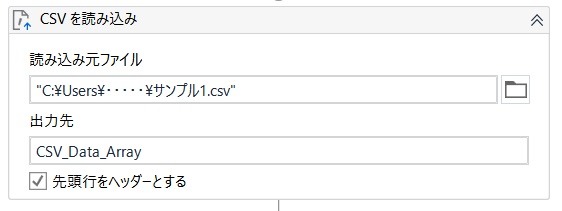
|

|
(1)アクティビティの追加
「CSVを読み込み」をアクティビティにドラッグ&ドロップします。
場所:「アプリの連携」⇒「CSV」⇒「CSVを読み込み」
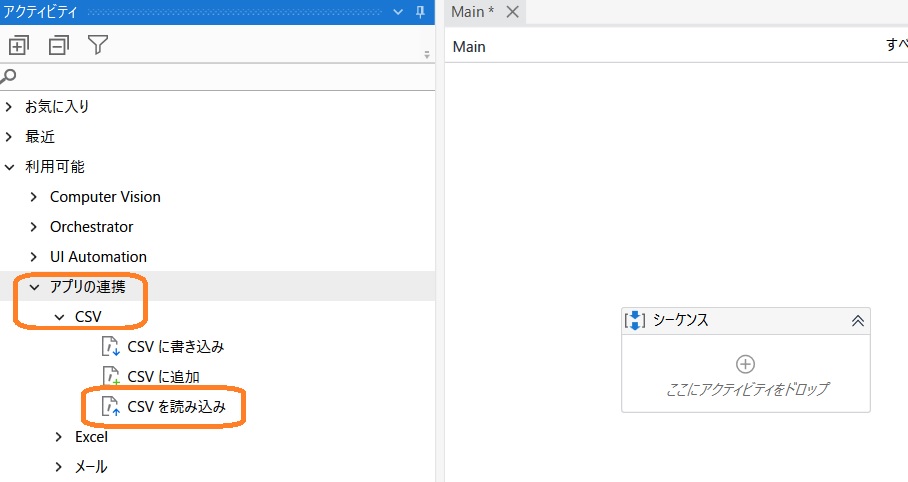
|
(2)設定
「CSVを読み込み」が表示されるので読み込むCSVなどの設定をします。
「読み込み元ファイル」は右側のフォルダマークから選択できます。
「出力先」はここで変数を作成し、指定しています。

|
(3)エンコードの設定
CSVに日本語が入っている場合、デフォルトだと文字化けしてしまいます。
そのため「CSVを読み込み」の「プロパティ」の「エンコード」を「Shift_jis」に設定します。
※エンコードもダブルクオーテーションで囲みます。

|
◆実行と確認
CSVデータが取得できているかデバッグをして確認します。
(1)準備と実行
デバッグを途中で止めるため、「メッセージボックス」を作って、そこをブレークポイントにしています。
それらの準備が整ったら、左上の「ファイルをデバッグ」ボタンを押します。
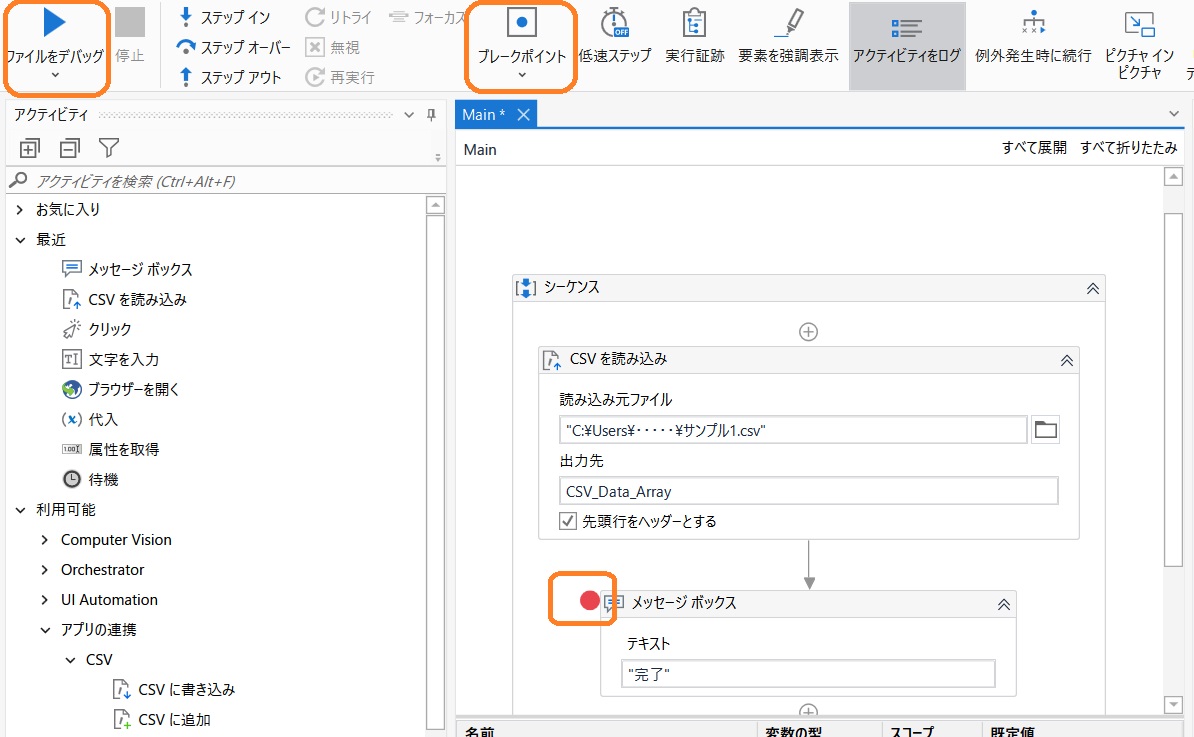
|
(2)結果の確認
「ローカル」ウィンドウの「変数」に指定した変数名があり、そこの右側の「値」部分に取り込んだ値が入ってきます。
ペンマークをクリックすると、取り込んだ変数が出力表示され、データが表示されます。
表示された内容がCSVと一致していれば取り込み作業は完了です。
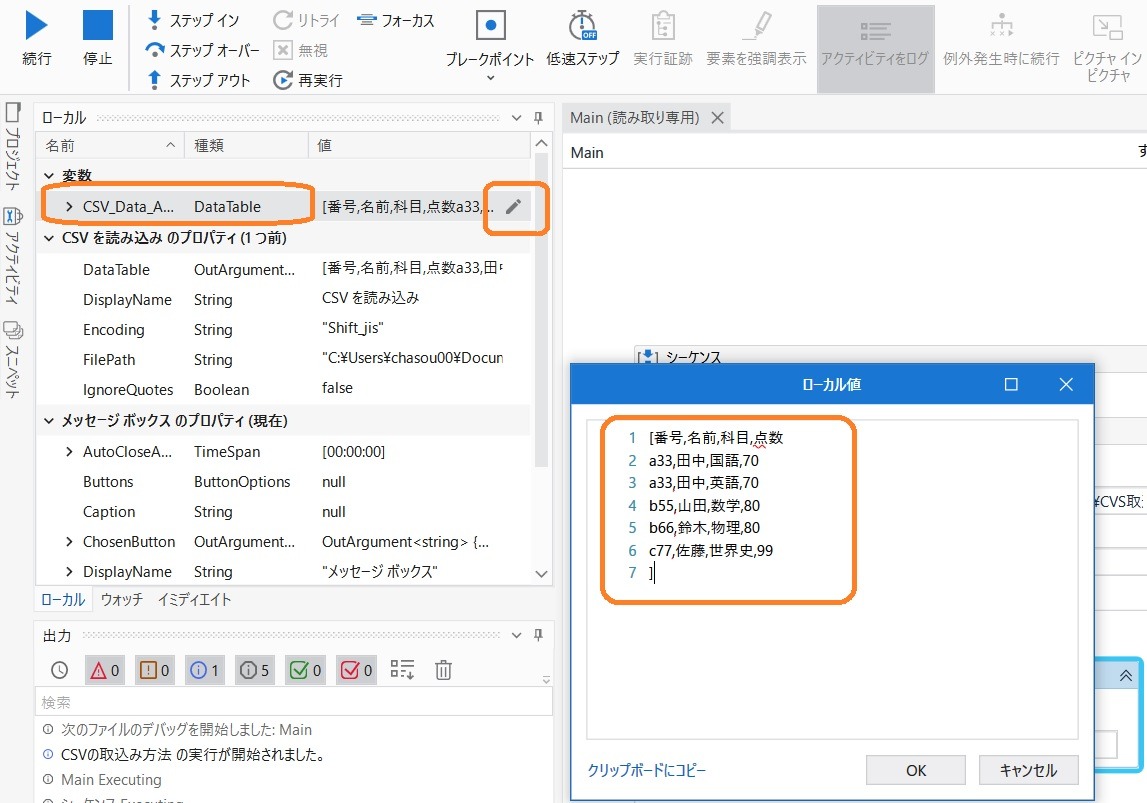
|